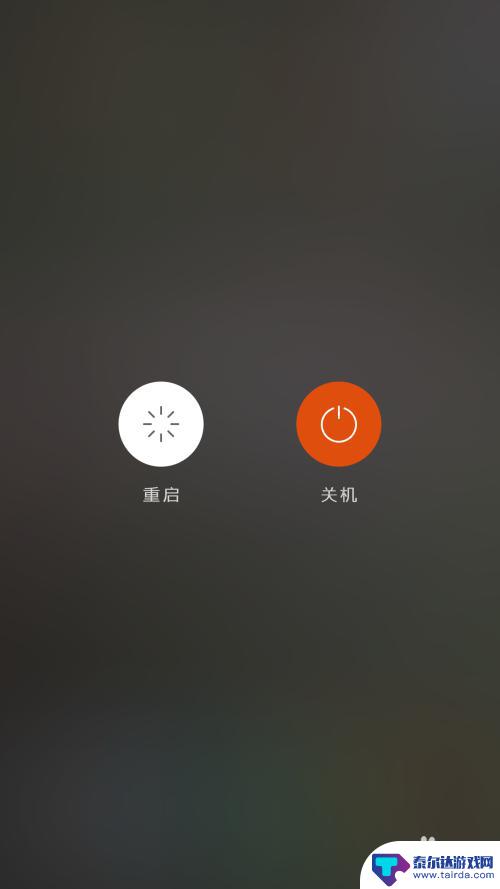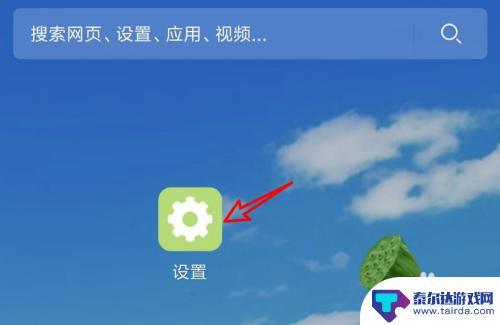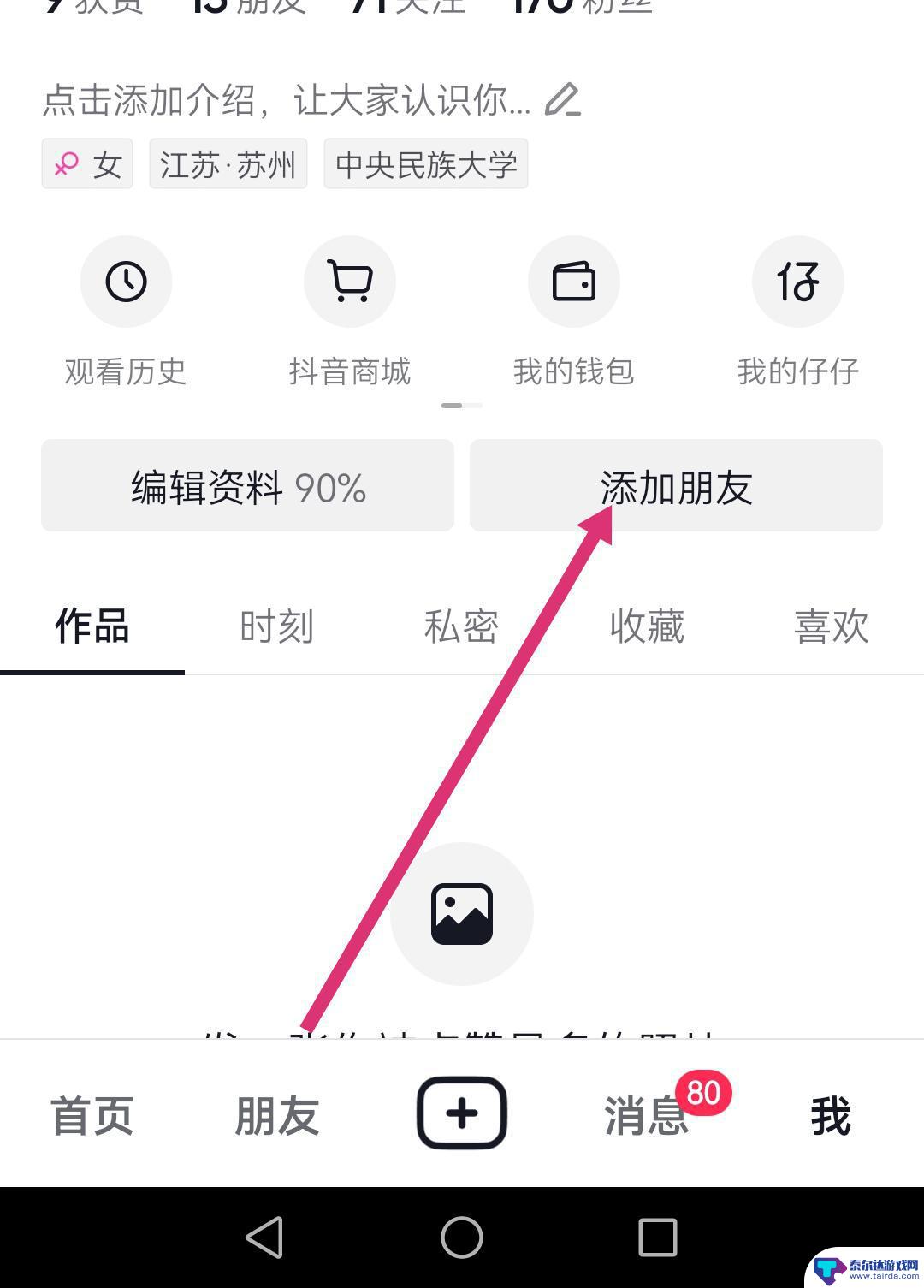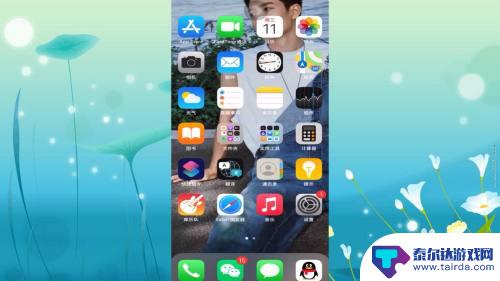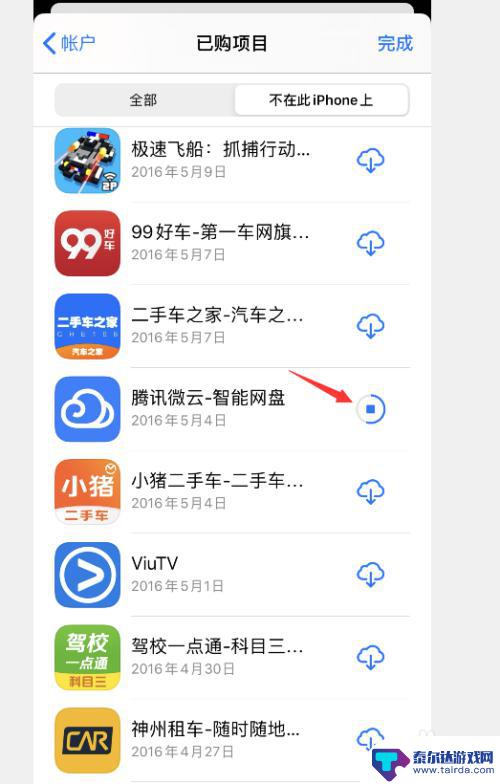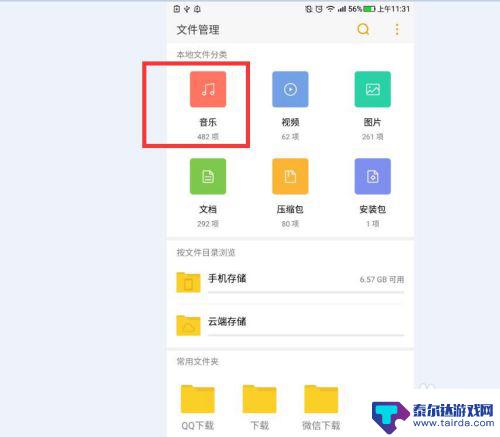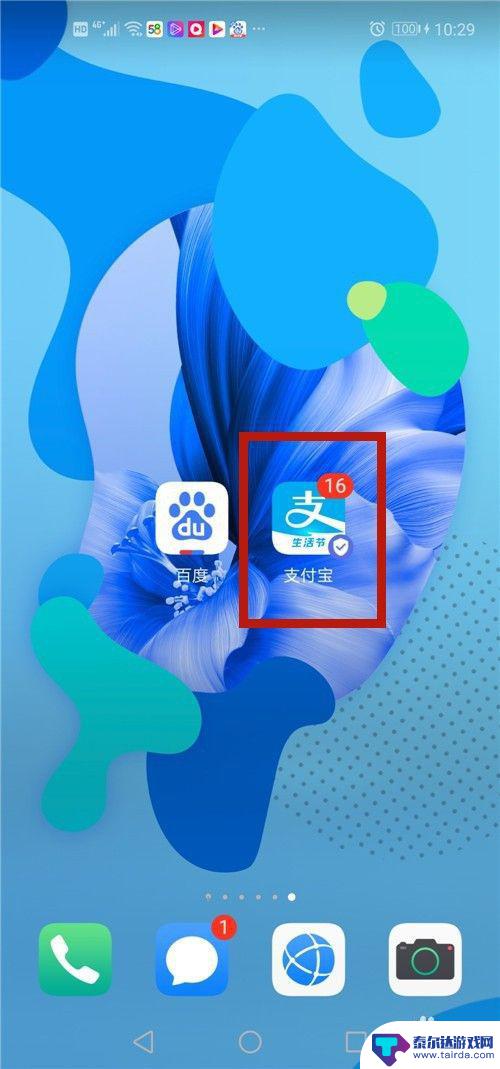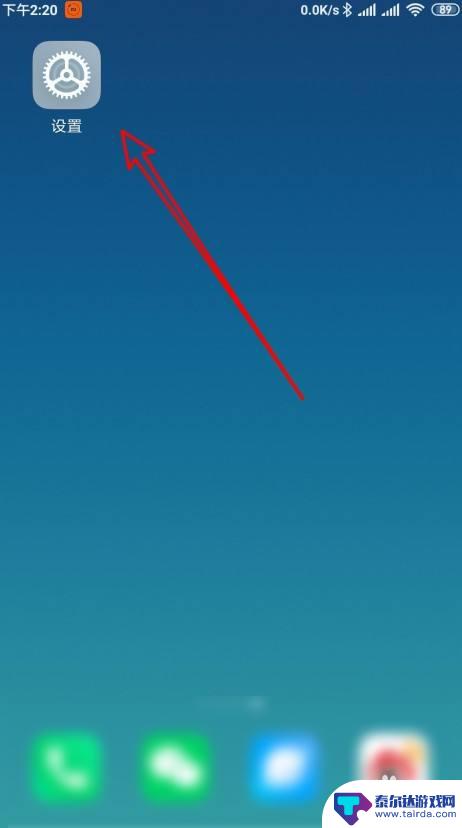苹果手机账户怎么更新 苹果手机无法更新Apple ID怎么解决
苹果手机账户更新是非常重要的,可以保证手机系统的稳定性和安全性,但有时候我们可能会遇到苹果手机无法更新Apple ID的问题,这可能是因为网络问题、账户设置错误或者手机系统不兼容等原因导致的。要解决这个问题,可以尝试重新登录Apple ID账户、检查网络连接是否正常、更新手机系统等方法来解决。希望以上方法能帮助您顺利更新苹果手机账户。
苹果手机无法更新Apple ID怎么解决
操作方法:
1.首先打开手机中的“ 设置 ”,你会发现图标上面有一个红点提示。
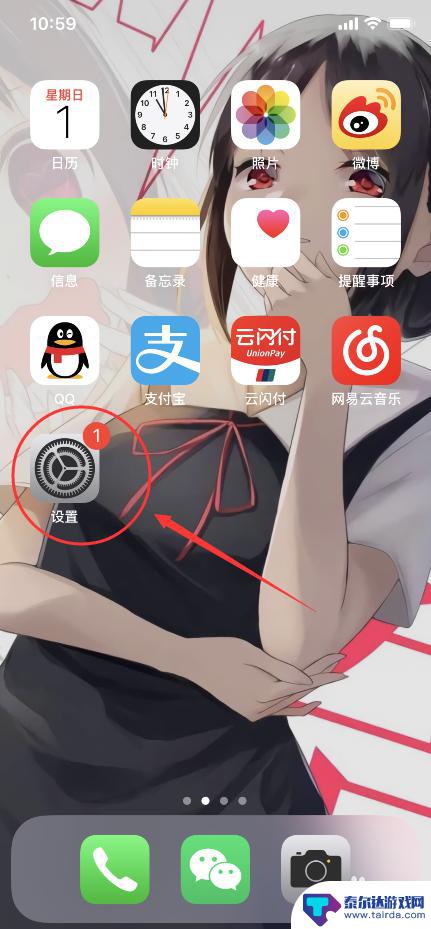
2.进入设置之后,点击“ 更新Apple ID设置 ”(后面有红点说明需要更新)。
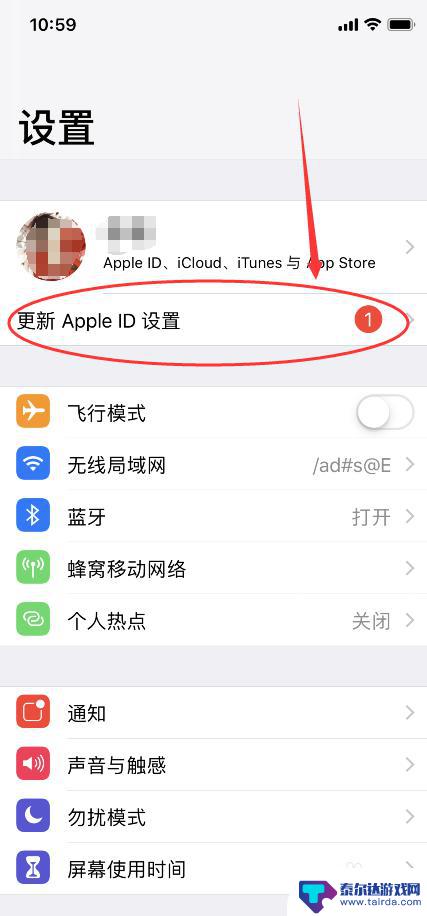
3.接下来点击“ 继续 ”。
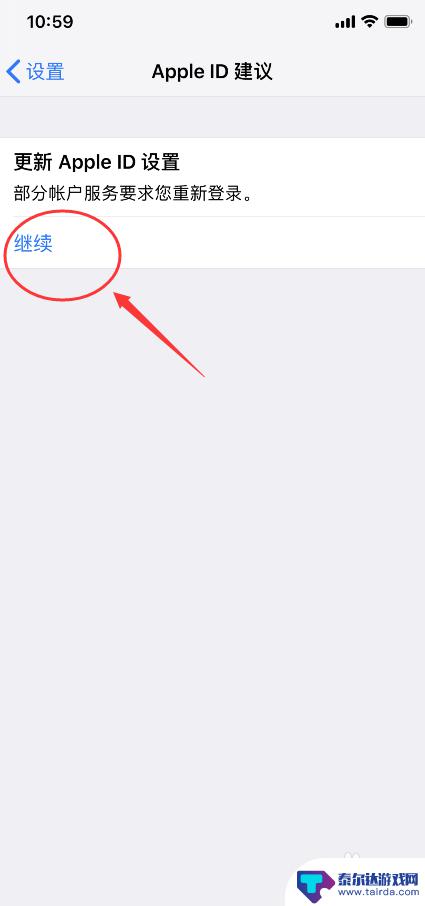
4.然后就会需要输入Apple ID的密码,点击“ 登陆 ”,需要等待30秒左右验证。
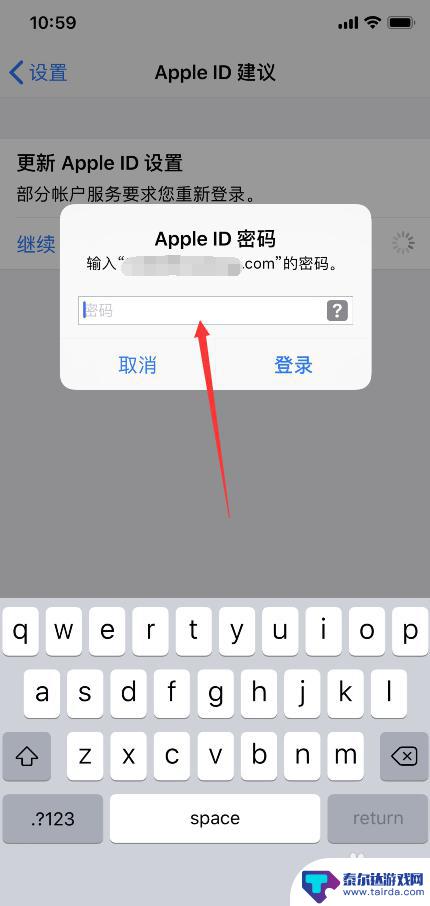 4相关内容非法爬取自百度经验
4相关内容非法爬取自百度经验5.此时,系统会提示你的账户由于安全原因被锁定,我们点击“ 解锁账户 ”进行解锁。
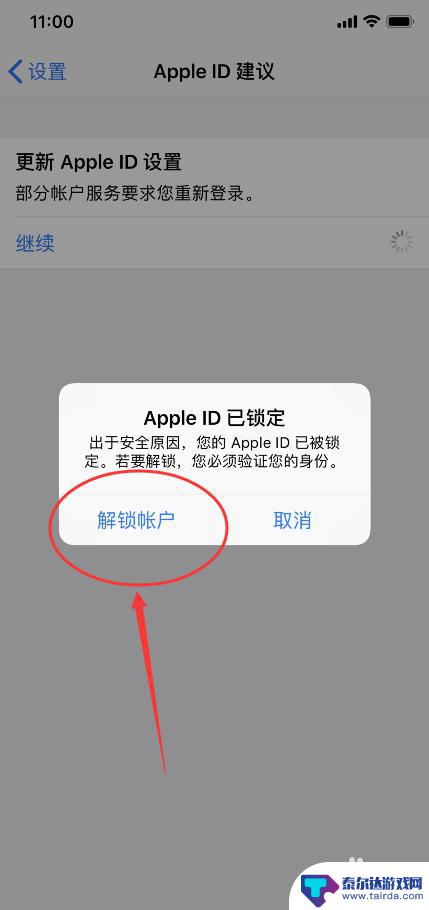
6.接下来就输入你的Apple ID账户,点击“ 下一步 ”。
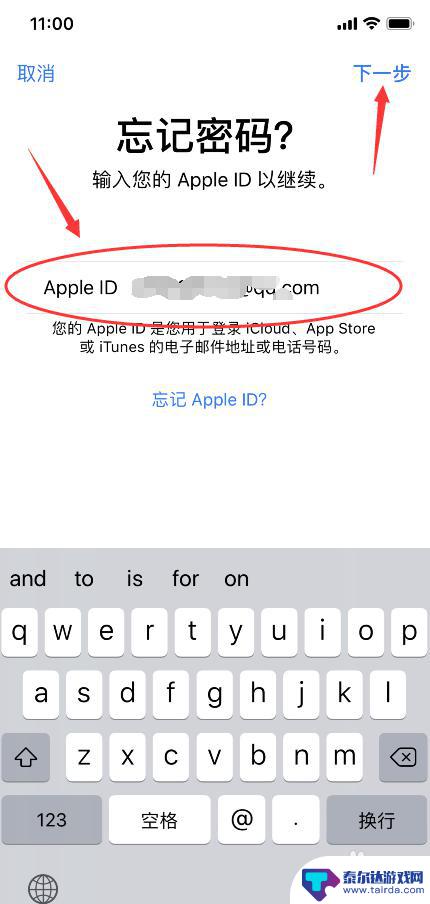
7.进入解锁选项,有两种方式可以选择。一种是通过电子邮件解锁,二种是通过回答安全提示问题解锁。选择完之后按提示输入之后即可解锁账户了。
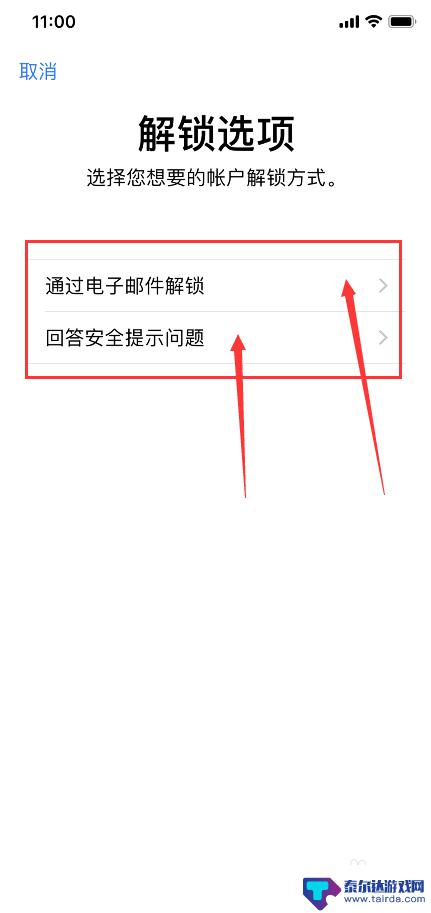
8.最后回到设置界面,你会发现“ 更新Apple ID设置 ”的提示和红点已经消失了。
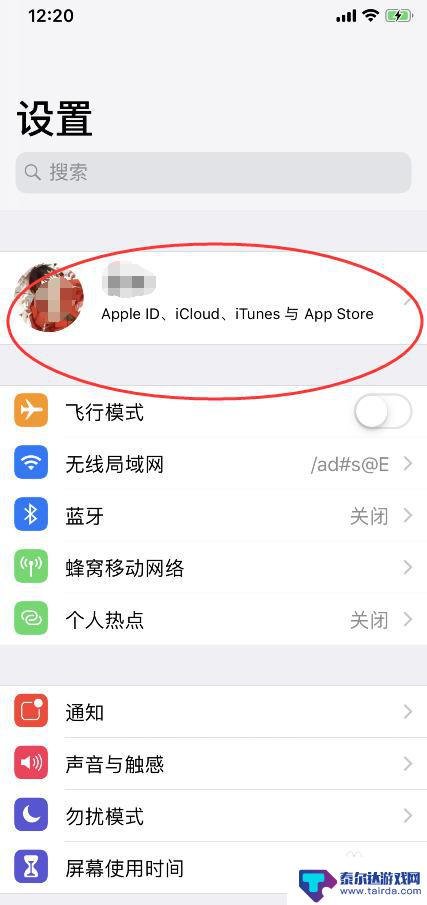
9.总结:
1、打开手机种的设置界面,并点击更新Apple ID设置。
2、按照提示输入Apple ID之后解锁账户。
3、选择解锁账户的方式进行账户解锁即可。
以上就是苹果手机账户怎么更新的全部内容,碰到同样情况的朋友们赶紧参照小编的方法来处理吧,希望能够对大家有所帮助。
相关教程
-
为什么苹果手机移除不了付款方式 无法在 iPhone 上删除最后一个付款方式怎么解决
苹果手机在移除付款方式时可能会遇到无法删除最后一个付款方式的问题,这可能是由于系统bug或者账户设置的原因所致,为了解决这个问题,可以尝试重新登录iCloud账户、更新iOS系...
-
怎么手机登不了 手机微信无法登录解决方法
手机微信无法登录可能是因为网络问题、账号被封禁、手机系统故障等原因导致的,如果遇到手机微信无法登录的问题,可以尝试重新连接网络、检查账号是否被封禁、更新手机系统等解决方法来解决...
-
手机无线老掉线怎么办 手机连WiFi老是掉线解决方法
手机无线老掉线一直是困扰着许多用户的问题,尤其是在连WiFi时频繁掉线更是令人苦恼,为解决这一问题,我们可以试着重新设置WiFi连接、更新手机系统、清理手机缓存等方法来解决。在...
-
抖音通讯录列表为空怎么解决
在日常使用抖音的过程中,有时候会遇到通讯录列表为空的情况,这可能会给我们的使用带来一些困扰,要解决这个问题,我们可以尝试重新登录账号,检查网络连接是否正常,或者更新应用程序版本...
-
苹果手机appstore为什么无法连接 苹果手机无法连接到App Store解决方法
苹果手机的App Store是用户下载和更新应用程序的主要平台,有时候我们可能会遇到无法连接到App Store的问题,这种情况可能会让用户感到困惑和沮丧,因为无法连接到App...
-
为什么换新iphoneapp等待中 IOS更新后应用一直显示等待的解决方法
为什么换新iphoneapp等待中,最近许多iPhone用户在更新iOS系统后遇到了一个令人困扰的问题:当他们尝试打开应用程序时,屏幕上却一直显示着等待,这个问题不仅浪费了用户...
-
手机怎么查看通话录音 找到电话录音的步骤
在日常生活中,我们经常会遇到需要查看通话录音的情况,无论是为了确认某个重要电话的内容,还是为了查证某些事情的真实性,手机怎么查看通话录音呢?下面就来介绍一下找到电话录音的步骤。...
-
怎么手机还花呗 花呗还款日期
手机花呗是一种方便的支付方式,让消费者可以在购物时先享受商品,再进行分期付款,对于很多人来说,花呗的还款日期却成为了一种困扰。如何正确管理花呗账单,避免逾期还款,成为了许多人需...
-
手机怎么设置手机定位 小米手机定位功能在哪里设置
在现代社会手机已经成为人们日常生活中不可或缺的工具,随着手机定位功能的普及,人们可以随时随地了解自己的位置信息,方便出行和定位。而对于小米手机用户来说,要设置手机的定位功能其实...
-
苹果手机搜不到打印机蓝牙怎么办 苹果手机无法搜索到蓝牙音箱怎么解决
苹果手机作为一款备受欢迎的智能手机,拥有着强大的功能和便捷的操作体验,然而在使用过程中,有时候也会遇到一些问题,比如无法搜索到打印机或蓝牙音箱。这种情况可能让人感到困惑和不知所...